ASUS ZenFone3の便利機能を探る!【ソフトウェア編】

ASUSのイベント「ZenTour年末年始大感謝祭!」参加レポ第三弾はZenFone3の「便利機能」を中心にお届けします!
今回の記事はASUSマーケティング担当のTAKU氏とNight氏がプレゼンした内容+「ZenBlog」管理人さんがプレゼンした内容となっています!
目次をクリックすると各項目へ移動します
柔軟なカスタマイズ機能と便利機能満載なZenFone3!
スマホってメーカーにより様々な便利機能を独自に搭載していますよね?
ZenFone3も非常に多くの便利機能を搭載しているので、ZenFone3を購入すると利用できる機能をチェックしましよう!
普段使いが激変!クイック設定をカスタマイズしてショートカット!
▼画面の上部からスワイプすることで各種機能へクイックアクセス出来る「クイック設定」。設定メニューを開かなくてもサクッとアクセス出来るので重宝しています。↓

▼クイック設定はカスタマイズ可能なので「自分好み」にカスタマイズ可能!↓
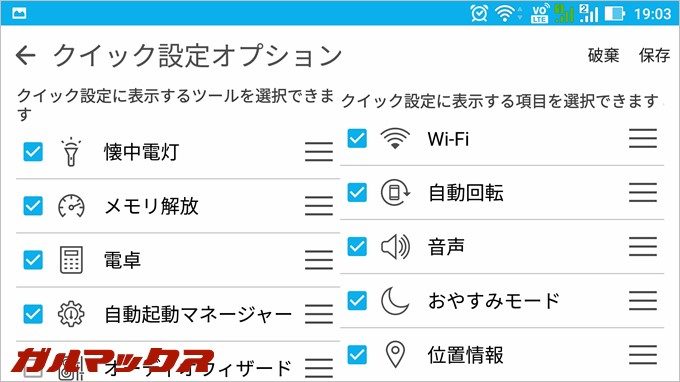
▼ZenBlogさんからのオススメ設定。通常、画面の中央付近から下にスワイプすると検索機能が展開されますが、カスタマイズすることにより通知バーを展開する事も可能!これで簡単にクイックメニューにもアクセスできます。↓
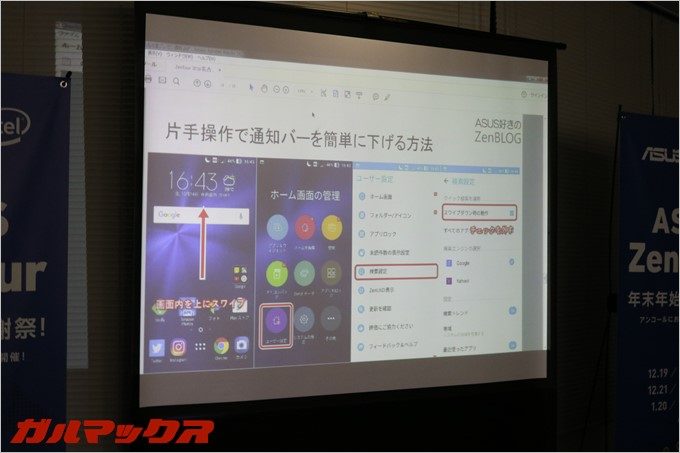
誰にも見られたくない!アプリ単体で”ロック”を掛けられる!
私はお仕事関係のアプリやメール、写真アプリなど「勝手に触られたら困る」アプリをZenFone3のロックアプリでロック中!

スマホ初心者にも優しい「簡単モード」を搭載!
初めてスマホを触る方はもちろん、シニアの方でも直感的且つ視野性の良い「簡単モード」に切り替える事が可能!
もちろん文字の大きさなどもカスタマイズすることが可能なので、超デカ文字表示も簡単に設定できます。

子供にスマホを貸す時も安心な「キッズモード」。
これ、個人的に気に入っている機能で子供にスマホを「貸す場合」にフォーカスしたモードなのです。
最近は教育系アプリも数多くリリースされ、スマホアプリを利用した子供とのコミュニケーションも当たり前の時代。でも、私達からするとスマホって「オモチャ」では無いので、触られると困るアプリも沢山ありますよね?
先程のロックアプリでロックするのも1つの手段ですが、「触られたくないアプリを全部ロックする」なんてめんどくさすぎます。
そんな時は「キッズモード」を利用しましょう!こっちはロックアプリと逆で「子供が触っても良いアプリを選択するタイプ」なので、設定も超楽ちん。

画面に文字を書くと対象アプリが一発起動!「ZenMotion」も利用可能!
▼ZenFone3はスリープ状態から画面に文字を書くことで様々な機能を起動可能!↓

▼設定も超簡単。以下はZenBlog管理人さんオススメのカメラを素早く起動させる方法の一例。↓
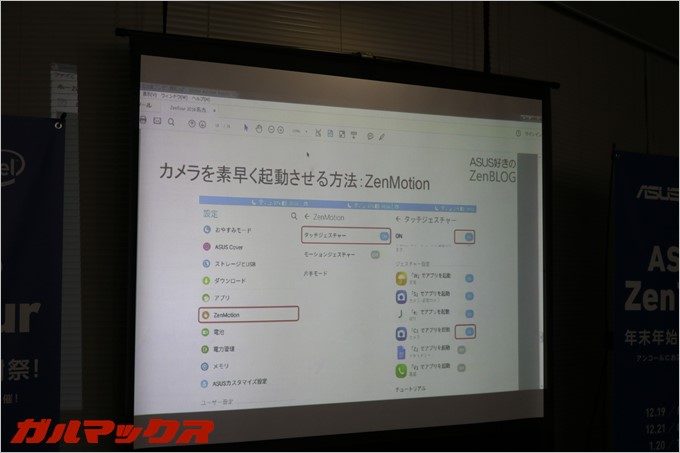
▼もちろん、カスタマイズ可能なので「好みのアプリ」を設定できます!↓
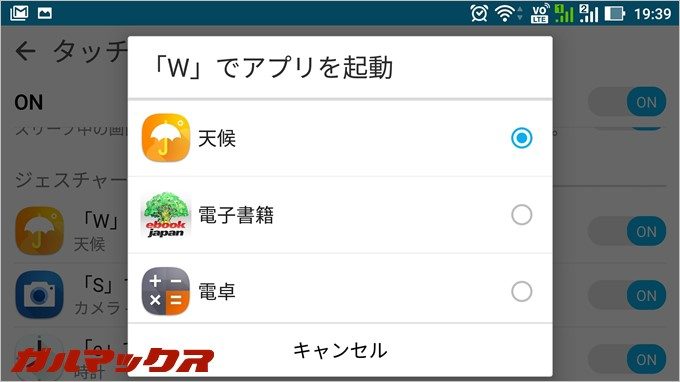
でも、端末のスリープ復帰にロックを掛けている場合、一発起動→ロック解除となるのでちょっと面倒くさい一面も。
カメラ起動はロック状態から起動可能!
先程、ZenMotionでカメラ機能を素早く立ち上げる方法をZenBlogの管理人さんのプレゼン資料を用いて説明しましたが、カメラアプリは「ロック解除不要」で立ち上げて即撮影が可能です。
▼こちらはZenBlogさんのプレゼンで知った「インスタントカメラ」という機能。ロック状態でもボリュームボタンを2回押すだけで速攻カメラが起動して撮影可能。カメラ起動もめっちゃ速いのでシャッターチャンスを逃しません。↓
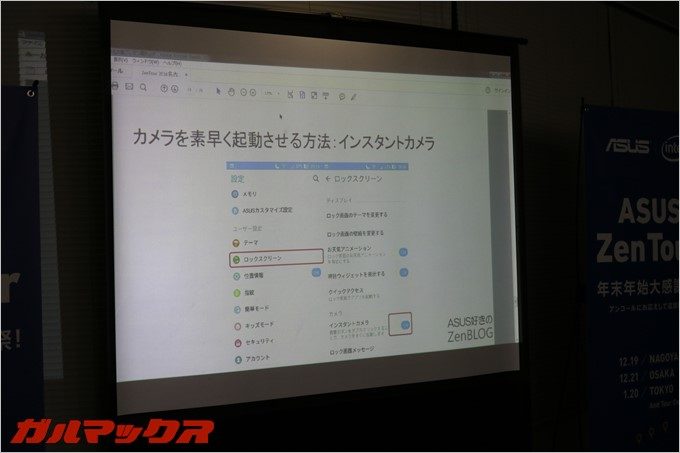
ひっくり返すだけで電話着信を「ミュート」に出来る機能が便利すぎる!
これもかなり重宝している機能。
私、忘れっぽくてマナーモードに切り替える事が多々あるのですが、今まで会議中に着信があった時は電話を切るボタンを連打。取引先の方に対して超失礼極まりないですよね。
今では「ひっくり返してミュート」を利用しているので、スマホをひっくり返すだけでオッケー。しかも「ミュート」だから着信を一方的に切ることもありません。

レーザーを用いた「Laser Ruler」アプリで簡易の定規になって便利。
これも地味に活用していたアプリ。ZenFone3ではカメラで利用するレーザーAF機能を利用してZenFone3から放たれたレーザーで距離を測る「Laser Ruler」が使えます。
▼ZenFone3から放たれたレーザーで距離が測定可能。↓
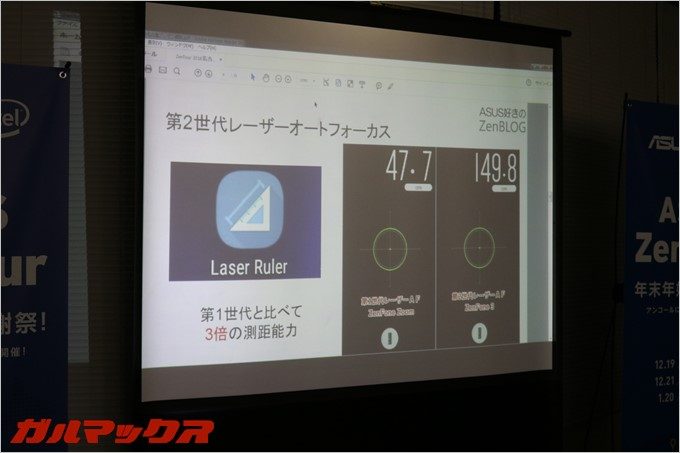
私はレビュー品を撮影する時に、デフォルトで被写体を壁から30cmの場所に置いて撮影しているのですが(照明の関係上、位置を合わせないと変な影が入る為)、その時に「Laser Ruler」を使ってます。
あと、通販でテレビ台や棚、壁際に設置する家具などの奥行きを家で測るときにも使ってました。メジャーを探してくりゃ良い話なんですが、常に手元で利用できるスマホで最大約1500mmの距離を測れるのは便利っす。
冬に本領発揮する「手袋モード」が便利だけどASUSさんに提案もあり!
寒い冬の時期に外でスマホを触る時に手袋を付けたまま操作出来ない機種って多いのですが、ZenFone3は手袋モードを搭載しています。
▼寒い冬でも手袋を付けたままで操作出来るので楽ちん。↓

ここで1つASUSさんに提案が。
手袋モードを利用するには手袋モードを「ON」にしなければいけません。
でも、手袋モードをONにするためにはZenFone3をスリープ復帰して手袋モードをONにするために素手で操作しなければいけません。おい!結局寒いじゃん!
というわけで、例えば「スリープ中にボリュームアップボタンを2回押すと手袋モードで起動」とか出来れば良いなと感じました。
まだまだZenFone3の便利機能は満載!
私はZenFone3を個人で購入してずっと利用していたので、今回のプレゼン以外でも便利に利用できる機能を沢山知ってます。プレゼンの時間的に全てを説明するのは不可!それだけZenFone3は便利機能が満載されています。
例えば、フォルダに表示されるアイコンを4つ以上表示してフォルダに格納されているアプリを見易くするカスタマイズだとか、スクショを片手で撮影出来る機能だとか出したらきりがありません。
というわけでガルマックスでも本記事で紹介されていないZenFone3の便利機能を纏めた記事を書いています。(ZenTour参加前に執筆した記事です)
ZenFone3ユーザーさんも、これからZenFone3を購入しようと検討されている方も是非チェックしてみてくださいね!
【関連】ZenFone3シリーズの便利機能と購入したら設定したい項目まとめ
【公式】ZenFone3

